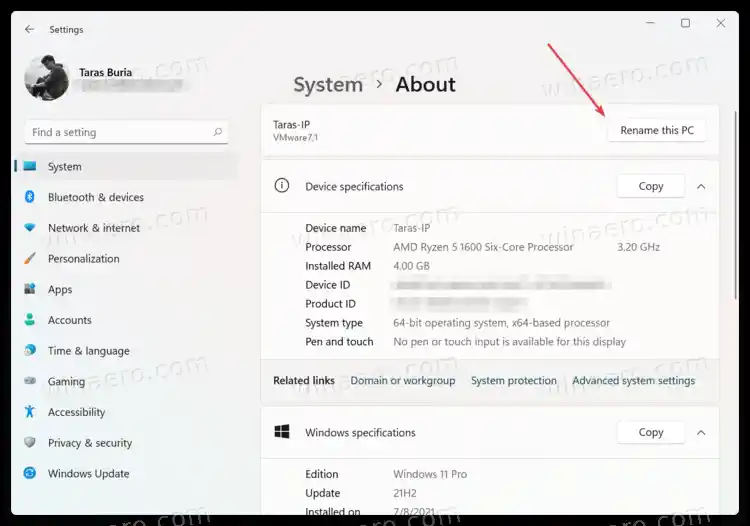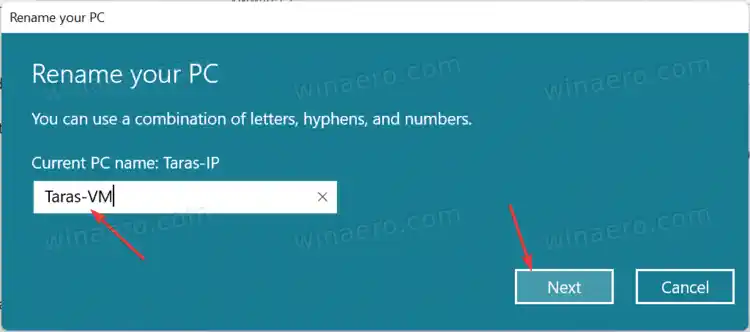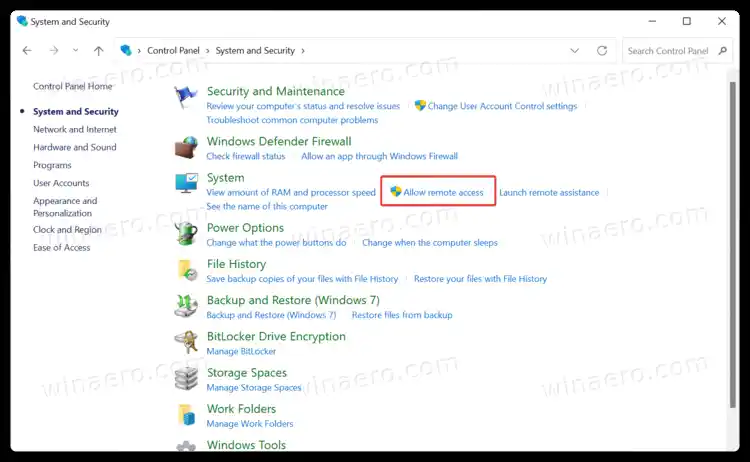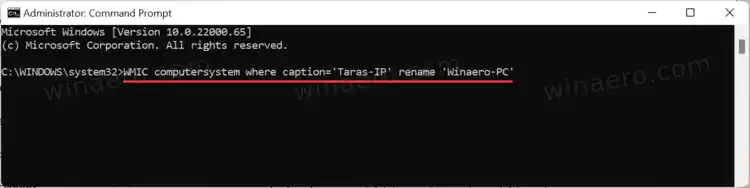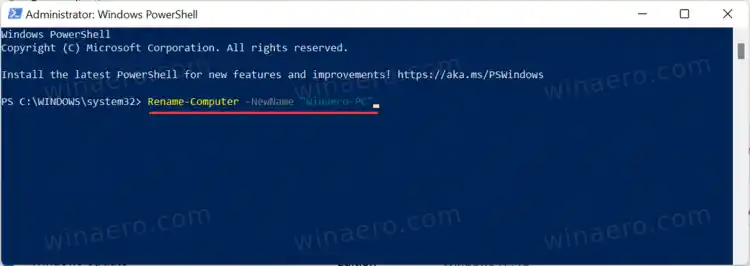זה רעיון טוב להקצות שם משמעותי לכל המחשבים שלך. שם אקראי למכשיר שלך אינו מתאים ממספר סיבות. שם ארוך או אקראי רחוק מלהיות נוח, במיוחד אם יש לך כמה מכשירים. חוץ מזה, השמות החשאיים האלה מקשים על מציאת מחשב נחוץ כשאתה שתף קבצים בין מחשבים אישיים באמצעות Wi-Fi ושיתוף בקרבת מקוםאו לחבר מכשירים חדשים. שינוי שם של Windows 11 PC למשהו נוח יותר הוא אפשרות עדיפה עבור רבים. לדוגמה, Winaero-PC, Taras-Laptop, Sergey-IP וכו'. פוסט זה יראה לך כיצד לשנות את שם המחשב שלך ב-Windows 11.
תוכן להתחבא שנה את שם המחשב ב-Windows 11 שימוש בהגדרות של Windows 11 שנה את שם מחשב Windows 11 שלך בלוח הבקרה שנה את שם המחשב משורת הפקודה שנה את השם של מחשב Windows 11 שלך עם PowerShellשנה את שם המחשב ב-Windows 11
אתה יכול להשתמש בכל שם שתרצה כל עוד הוא כולל אותיות לטיניות, מספרים ומקפים. רווחים וסמלים (למעט מקף) אינם מותרים. |_+_| יעבוד, אבל |_+_| רָגִיל.
ישנן מספר דרכים לשנות את השם של מחשב Windows 11 שלך. אתה יכול להשתמש בהגדרות, בלוח הבקרה, ב-PowerShell, או אפילו בשורת הפקודה הקלאסית. בואו נסקור את השיטות הללו.
שימוש בהגדרות של Windows 11
- הקש Win + I כדי לפתוח את הגדרות Windows. אתה יכול גם להשתמש בתפריט התחל או ב-Windows Search. למידע נוסף על פתיחת הגדרות Windows ב-Windows 11.
- לך למערכת > אודות.

- נְקִישָׁהשנה את שם המחשב הזה.
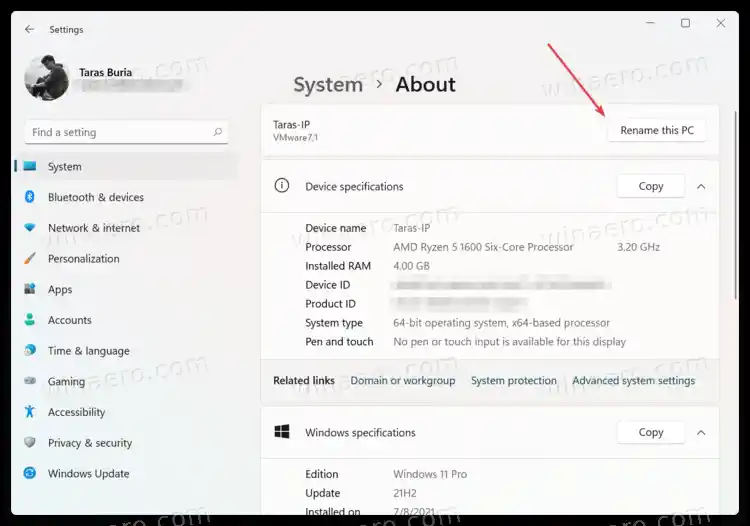
- הזן שם חדש ולאחר מכן לחץהַבָּא.
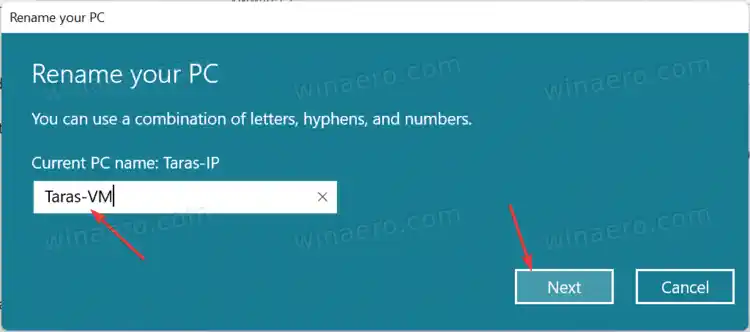
- נְקִישָׁהאתחל עכשיואוֹהפעל מחדש מאוחר יותר. אין צורך להפעיל מחדש את המחשב מיד, אך נדרשת הפעלה מחדש כדי להחיל את השם החדש. כמו כן, שים לב שלא תוכל לשנות את השם שוב עד שתפעיל מחדש את המחשב.
שנה את שם מחשב Windows 11 שלך בלוח הבקרה
- פתח את לוח הבקרה הקלאסי בכל שיטה מועדפת, לדוגמה, Win + R > |_+_|. למידע נוסף על כיצד לפתוח את לוח הבקרה ב-Windows 11.
- עבור אלמערכת ואבטחה. הערה: עליך לעבור לתצוגת הקטגוריות; אחרת, Windows 11 תפתח אתהגדרות Windowsאפליקציה במקום היישומון הנדרש.

- נְקִישָׁהאפשר גישה מרחוקלפתוח את הקלאסיקהמאפייני מערכת.
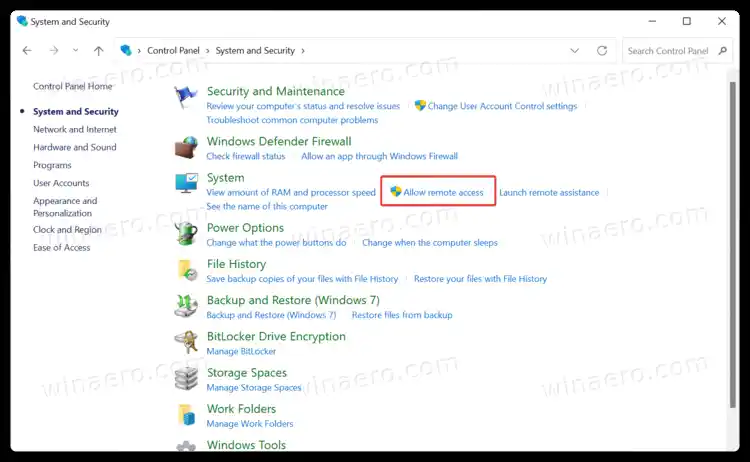
- עבור אלשם המחשבהכרטיסייה ולאחר מכן לחץשינוי.

- הזן שם חדש לתוךשם המחשבשדה ולאחר מכן לחץ על אישור.

- הפעל מחדש את המחשב כדי להחיל שינויים.
טיפ: אתה יכול להגיע אלמאפייני מערכתחלון מבלי לפתוח את לוח הבקרה הקלאסי. פתח את הגדרות Windows ולאחר מכן עבור אל מערכת > אודות. לחץ עלדומיין וקבוצת עבודהקישור. לחלופין, השתמש ב-|_+_| פקודת לוח בקרה ישירהבתיבת הדו-שיח הפעלה.
שנה את שם המחשב משורת הפקודה
אתה יכול גם לנסות דרך חנונית לשנות שם של מחשב Windows 11. מלבד אפליקציות Windows הגדרות ולוח הבקרה הרגילות, ישנן פקודות מיוחדות לשינוי שם מחשב באמצעות שורת הפקודה או PowerShell.
- הפעל את שורת הפקודה עם הרשאות מוגברות ( להפעיל אותו כמנהל). אתה יכול להשתמש ב-Windows Terminal עם פרופיל שורת הפקודה.
- הזן את הפקודה הבאה: |_+_|. החלף |_+_| עם שם המחשב הנוכחי שלך ו-|_+_| עם שם חדש. הנה דוגמה לפקודה עובדת במחשב PC בשם DESKTOP-N69ICEE: |_+_|.
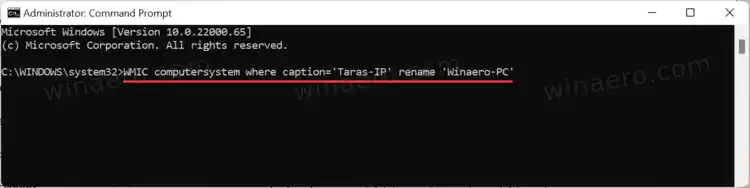
- הפעל מחדש את המחשב כדי להחיל שינויים.
לבסוף, הנה אותו הליך שבוצע ב- PowerShell במקום בשורת הפקודה.
שנה את השם של מחשב Windows 11 שלך עם PowerShell
- הפעל את PowerShell מוגבה.
- הזן את הפקודה הבאה: |_+_|. החלף |_+_| עם שם חדש. הנה דוגמה: |_+_|.
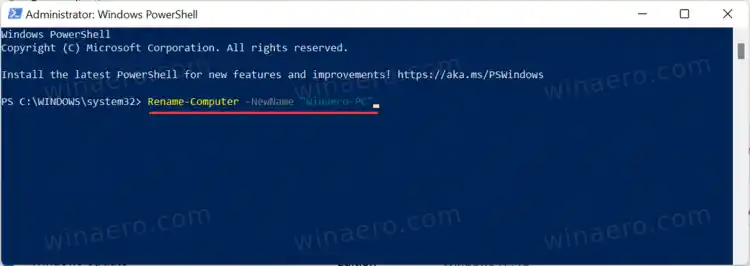
- הפעל מחדש את המחשב.
כך אתה משנה שם מחשב ב-Windows 11.